Excel ialah program yang menakjubkan untuk menyimpan data dalam hamparan. Selain hanya merekod data, terdapat banyak ciri, termasuk peta haba tawaran Excel untuk memformat hamparan anda. Peta haba ialah cara terbaik untuk mewakili data yang lebih tinggi, rendah dan pertengahan secara visual pada grid Excel yang sama.
Jika anda berminat untuk mencipta peta haba dalam Excel, artikel ini sesuai untuk anda! Dalam artikel ini, kami akan membimbing anda mencipta peta haba dalam Excel menggunakan pemformatan bersyarat, jadi teruskan membaca!
Mengapa Buat Peta Haba?
Peta haba ialah grafik cara mewakili tinggi dan rendah set data. Jika anda mencipta fail Excel yang anda membandingkan nombor, peta haba akan sangat berguna untuk anda. Sebagai contoh, anda boleh membandingkan suhu di seluruh dunia, markah ujian bilik darjah dan banyak lagi!
Bagaimana untuk Mencipta Peta Haba dalam Excel?
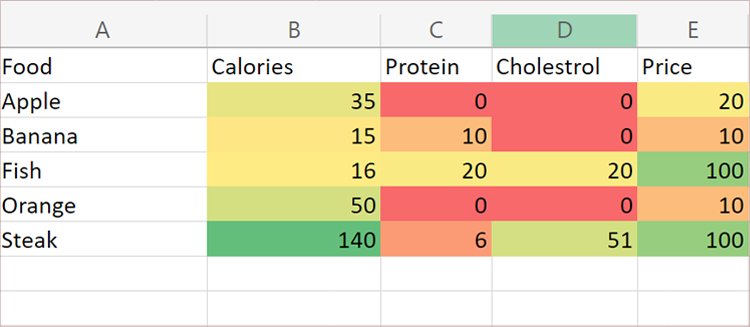
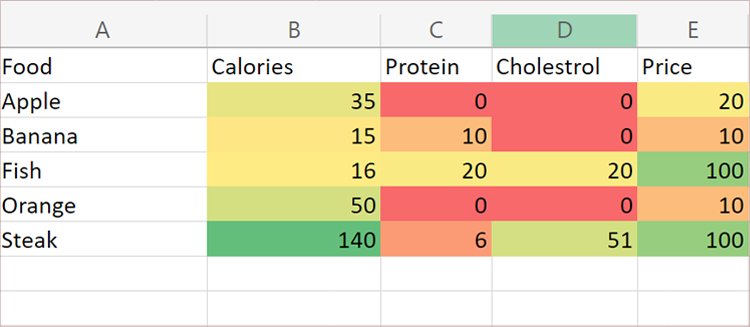
Anda boleh mencipta peta haba dalam Excel menggunakan bersyarat pemformatan. Anda boleh memasukkan nilai secara manual dan menetapkan kecerunan yang berbeza untuk mewakili nilai tertinggi hingga terendah. Walaupun anda tidak memasukkan nilai, Excel akan melaraskan kecerunan secara automatik mengikut nilai nombor dalam setiap sel yang dipilih.
Langkah 1: Gunakan Pemformatan Bersyarat
Untuk mula mencipta anda peta haba, anda perlu menggunakan pemformatan bersyarat pada sel yang dipilih pada grid Excel anda. Berikut ialah langkah yang boleh anda ikuti untuk menggunakan pemformatan bersyarat untuk mencipta peta haba dalam Excel:
Buka lembaran kerja anda dalam MS Excel. Daripada grid, pilih sel yang ingin anda formatkan. Pilih Pemformatan Bersyarat daripada tab Laman Utama.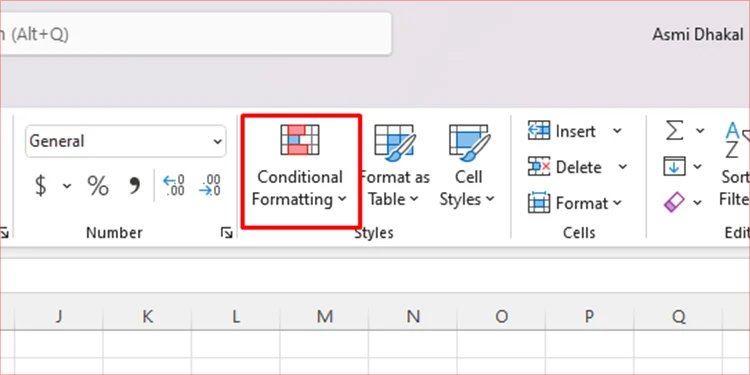
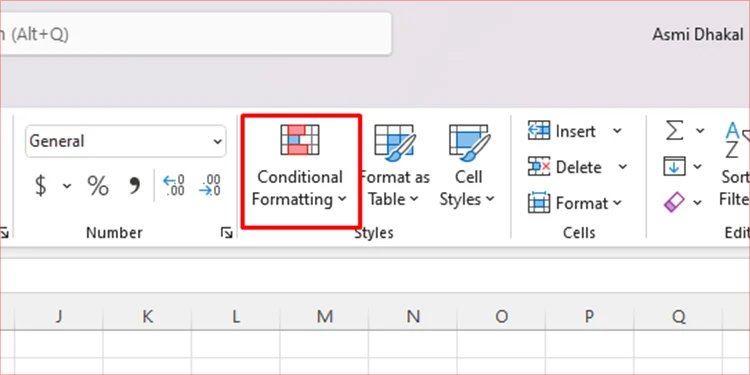 Tuding kursor anda pada Skala Warna.
Tuding kursor anda pada Skala Warna.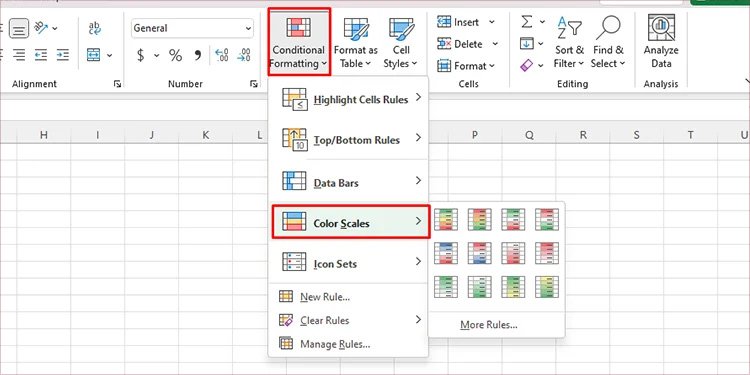
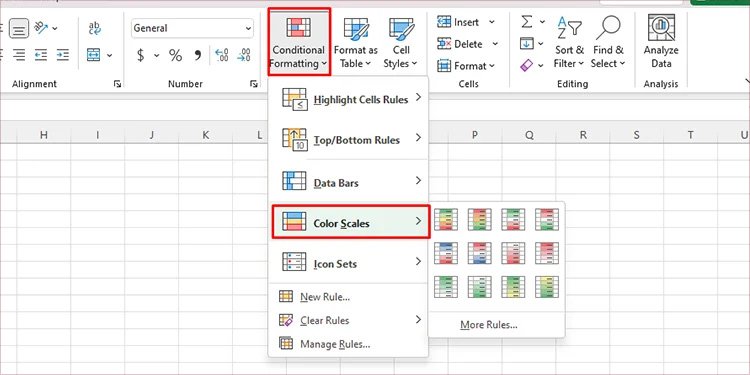 Pilih warna.
Pilih warna.
Langkah 2: Urus Peraturan untuk Peta Haba
Excel mencipta peta haba asas yang akan memformatkan sel anda daripada nilai terendah hingga tertinggi mengikut kecerunan yang ditetapkan. Walau bagaimanapun, anda juga boleh memasukkan sendiri nilai terendah, pertengahan dan tertinggi secara manual. Menggunakan nilai yang anda masukkan, Excel akan mengalihkan kecerunan dengan sewajarnya. Ikut langkah ini untuk memasukkan nilai yang ditetapkan untuk peta haba:
Dari tab Laman Utama, pilih Pemformatan Bersyarat. Pilih Urus Peraturan.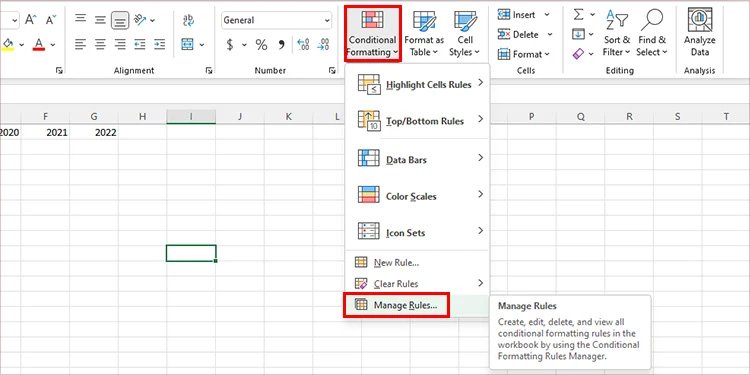
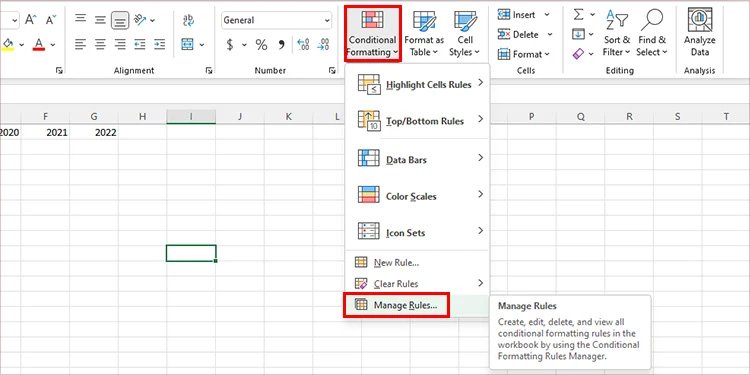 Pilih menu lungsur di sebelah Tunjukkan peraturan pemformatan untuk dan pilih Lembaran Kerja Ini.
Pilih menu lungsur di sebelah Tunjukkan peraturan pemformatan untuk dan pilih Lembaran Kerja Ini.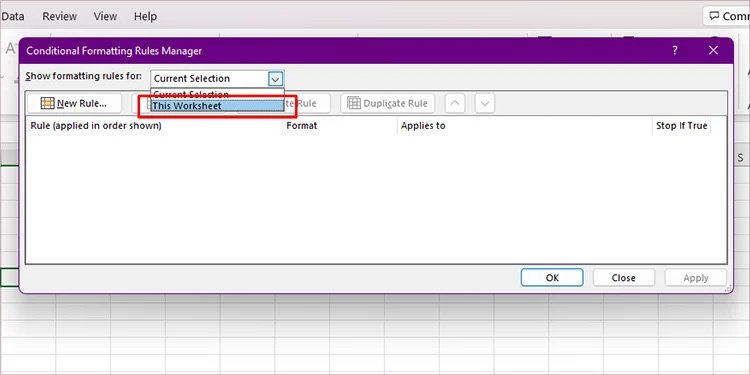
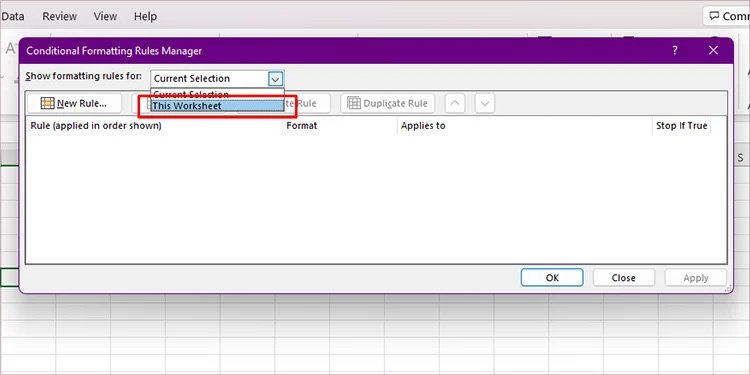 Klik dua kali pada peraturan yang ditetapkan. Di bawah Edit Perihalan Peraturan tetapkan butiran berikut mengikut keutamaan anda:Gaya Format: Untuk peta haba, pilih sama ada anda mahu Skala 2 Warna atau 3 Warna Skala.Jenis: Tentukan jenis data nilai anda.Nilai: Untuk Skala 2 Warna, masukkan nilai Minimum dan Maksimum. Jika anda telah memilih Skala 3 Warna, masukkan juga nilai Titik Tengah.Warna: Pilih butang lungsur turun untuk memilih warna yang berbeza bagi setiap nilai. Anda akan melihat pratonton warna yang anda pilih sebagai kecerunan dalam bahagian Pratonton .
Klik dua kali pada peraturan yang ditetapkan. Di bawah Edit Perihalan Peraturan tetapkan butiran berikut mengikut keutamaan anda:Gaya Format: Untuk peta haba, pilih sama ada anda mahu Skala 2 Warna atau 3 Warna Skala.Jenis: Tentukan jenis data nilai anda.Nilai: Untuk Skala 2 Warna, masukkan nilai Minimum dan Maksimum. Jika anda telah memilih Skala 3 Warna, masukkan juga nilai Titik Tengah.Warna: Pilih butang lungsur turun untuk memilih warna yang berbeza bagi setiap nilai. Anda akan melihat pratonton warna yang anda pilih sebagai kecerunan dalam bahagian Pratonton .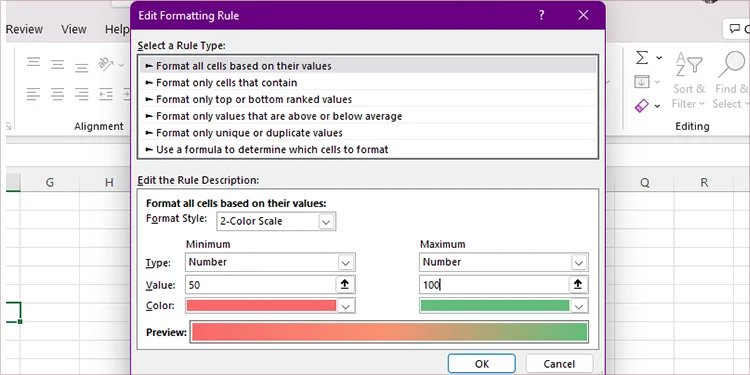
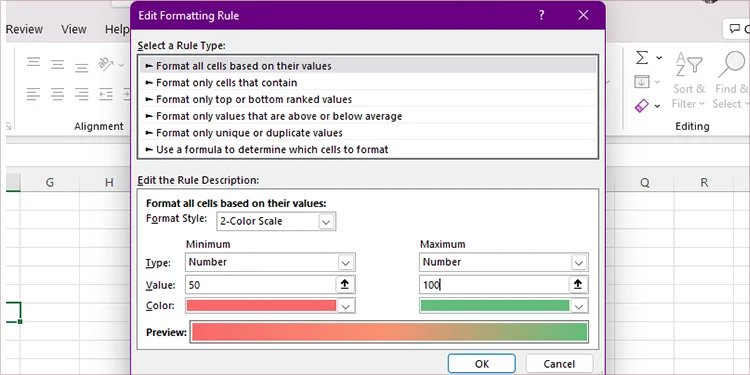 Pilih OK.
Pilih OK.
Langkah 3: Sembunyikan Aksara daripada Peta
Untuk melengkapkan peta haba anda, anda pasti mahu menyembunyikan nilai daripada peta pada akhirnya. Proses ini mungkin terdengar rumit kerana pemformatan bergantung pada nilai yang anda masukkan pada sel. Ini bermakna anda tidak boleh hanya mengosongkan kandungan daripada sel. Walau bagaimanapun, anda boleh menggunakan jenis pemformatan khas untuk menyembunyikan aksara sambil mengekalkan pemformatan.
Rujuk langkah berikut untuk menyembunyikan aksara daripada peta:
Buka lembaran kerja anda. Pilih sel daripada peta haba anda. Pada papan kekunci anda, tekan pintasan Ctrl + 1.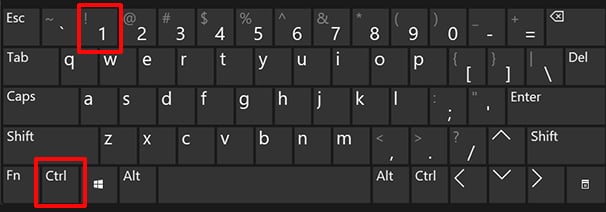
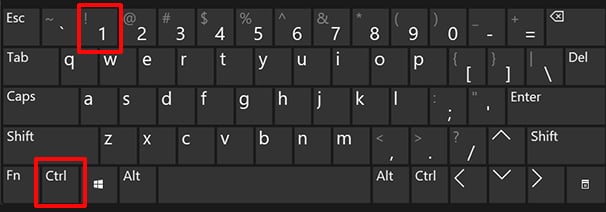 Dari bar sisi, pergi ke Tersuai.
Dari bar sisi, pergi ke Tersuai.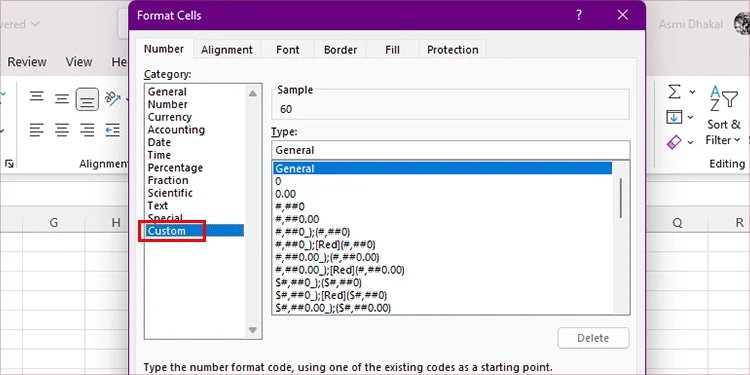
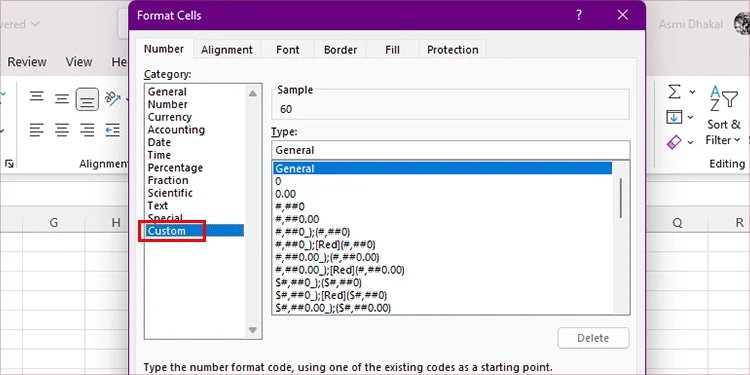 Masukkan ;;; di bawah Jenis.
Masukkan ;;; di bawah Jenis.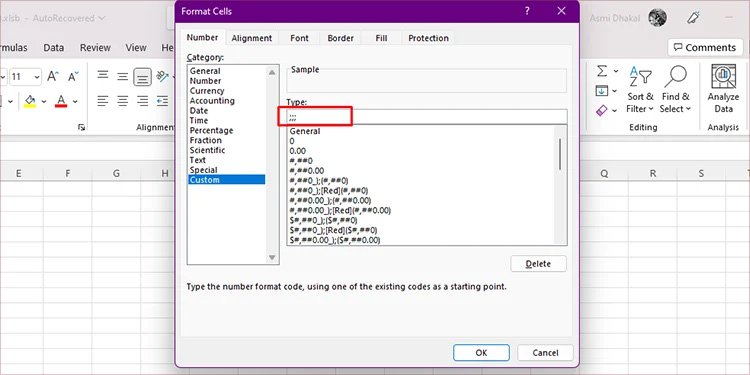 Klik OK.
Klik OK.
Soalan Lazim
Adakah Excel Mempunyai Carta Peta Haba?
Excel mempunyai ciri pemformatan bersyarat yang membolehkan anda memformat sel mengikut peraturan yang anda tetapkan. Anda boleh memasukkan carta peta haba pada grid Excel anda menggunakan pemformatan bersyarat. Anda boleh menemui ciri pemformatan bersyarat pada tab Laman Utama program Excel.
Mengapa Saya Tidak Dapat Melihat Peraturan Pemformatan Saya?
Jika anda tidak boleh lihat peraturan pemformatan yang anda gunakan semasa mengurus peraturan pemformatan anda, ini mungkin kerana pilihan’Tunjukkan peraturan pemformatan untuk’ditetapkan sebagai Pilihan Semasa. Untuk melihat peraturan yang telah anda gunakan pada keseluruhan helaian, lepaskan menu ke bawah dan pilih Lembaran kerja ini.